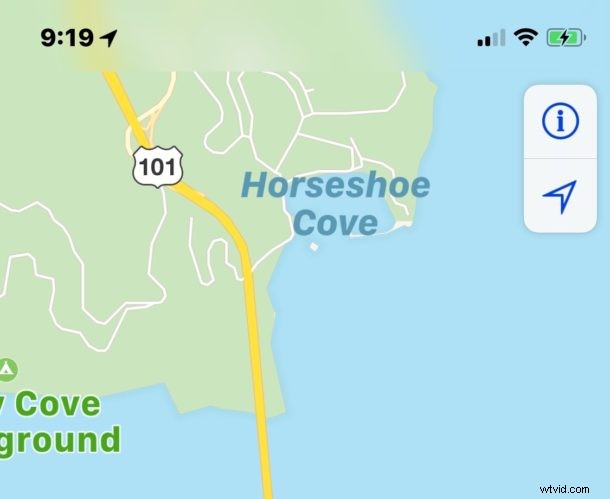
L'application iOS Maps a quelques astuces dans sa manche, y compris une bascule de paramètres qui vous permet d'obtenir des directions vers et depuis des destinations tout en évitant les autoroutes et les autoroutes. Ceci est particulièrement utile pour les utilisateurs d'iPhone qui comptent sur l'application Maps pour les directions et les déplacements, mais cela fonctionne également sur iPad.
Obtenir des directions Maps qui évitent les autoroutes peut être utile pour de nombreuses raisons ; peut-être que vous n'aimez pas conduire sur les autoroutes, peut-être que vous essayez d'éviter un embouteillage prévisible, ou peut-être que vous voulez simplement utiliser les routes secondaires et les routes secondaires. Quelle que soit la raison, si vous souhaitez activer la fonction Maps pour éviter les autoroutes, il est facile de l'activer, et de même si vous avez activé la fonction d'évitement des autoroutes à un moment donné et que vous souhaitez maintenant la désactiver, il est tout aussi facile de tourner la fonctionnalité à nouveau.
La bascule Maps "éviter les autoroutes" nécessite une version moderne d'iOS, si vous utilisez une ancienne version du logiciel système, vous devrez mettre à jour pour avoir une telle fonctionnalité.
Comment activer ou désactiver "Éviter les autoroutes" dans Maps pour iOS
La fonctionnalité « Éviter les autoroutes » est disponible avec une option distincte « Éviter les péages » dans Maps pour iOS, vous pouvez activer ou désactiver chacune individuellement sur n'importe quel iPhone ou iPad :
- Ouvrez l'application "Paramètres" sur votre iPhone ou iPad
- Accédez à "Maps", puis appuyez sur "Conduite et navigation"
- Recherchez la section "Éviter" et basculez l'interrupteur à côté de "Autoroutes"
- Si le bouton "Autoroutes" est activé, Maps évitera les autoroutes dans la mesure du possible
- Si le bouton "Autoroutes" est désactivé (par défaut), Maps utilisera les autoroutes normalement
- Quittez les paramètres et revenez à Maps pour que vos modifications prennent effet lors de la prochaine série d'itinéraires
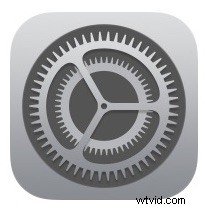
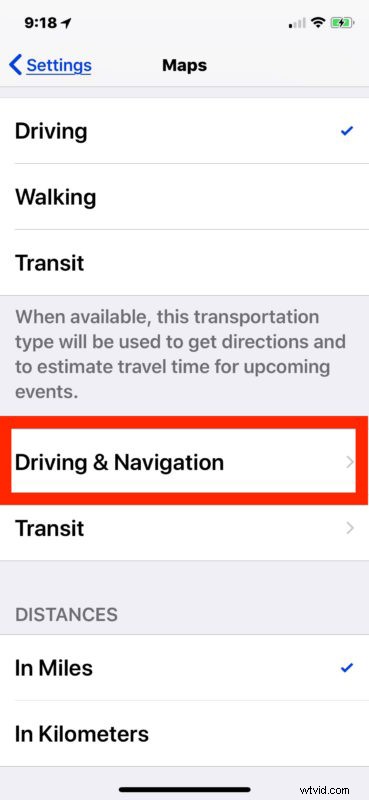
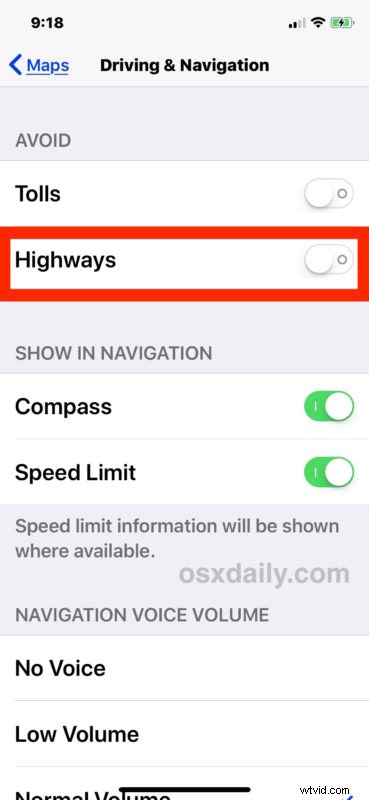
Vous pouvez confirmer que la modification a bien été effectuée en obtenant l'itinéraire Maps vers un lieu nécessitant l'utilisation d'une autoroute.
Le changement s'applique également aux instructions de navigation vocale détaillées initiées par Siri sur l'iPhone.
On peut débattre qu'il pourrait être plus utile de faire basculer les paramètres pour éviter les autoroutes (et les péages) directement dans l'application Maps, mais pour l'instant, vous devez accéder à l'application Paramètres pour activer ou désactiver les fonctionnalités comme bon vous semble.
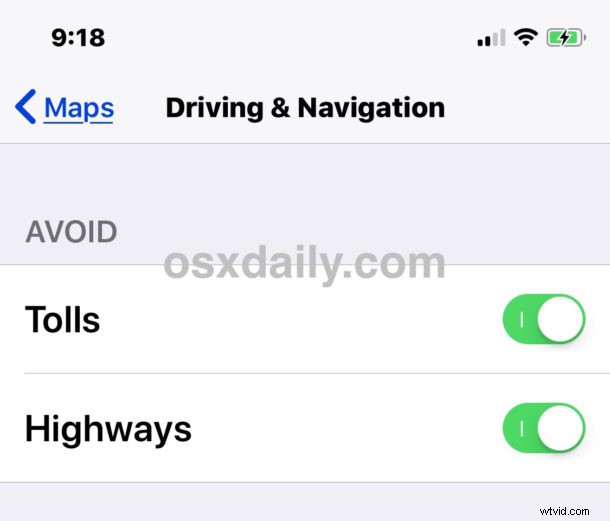
L'application Maps pour iOS a beaucoup de fonctionnalités intéressantes, vous pouvez facilement ajouter des arrêts pour la nourriture et l'essence lors d'un voyage en voiture, voir la météo directement dans l'application Maps pour les destinations, afficher les coordonnées GPS pour les emplacements, entrer les coordonnées GPS pour les emplacements, marquer et partagez des emplacements spécifiques, obtenez des itinéraires via les transports en commun et bien plus encore.
Il convient de souligner que certains utilisateurs peuvent être tentés d'utiliser la fonction "Éviter les autoroutes" pour éviter les embouteillages de routine, mais ne vous attendez pas à ce qu'elle fonctionne aussi bien que quelque chose comme Waze ou une autre application dédiée spécifiquement à cet effet. Ainsi, même s'il n'évite pas le trafic, il évitera les autoroutes, alors que si vous souhaitez éviter les deux (ou uniquement le trafic), vous feriez peut-être mieux d'essayer une application comme Waze pour iPhone dans ce but.
Bon voyage! Et si vous avez une expérience particulière avec la fonction "éviter les autoroutes" dans iOS Maps, partagez-les dans les commentaires ci-dessous.
